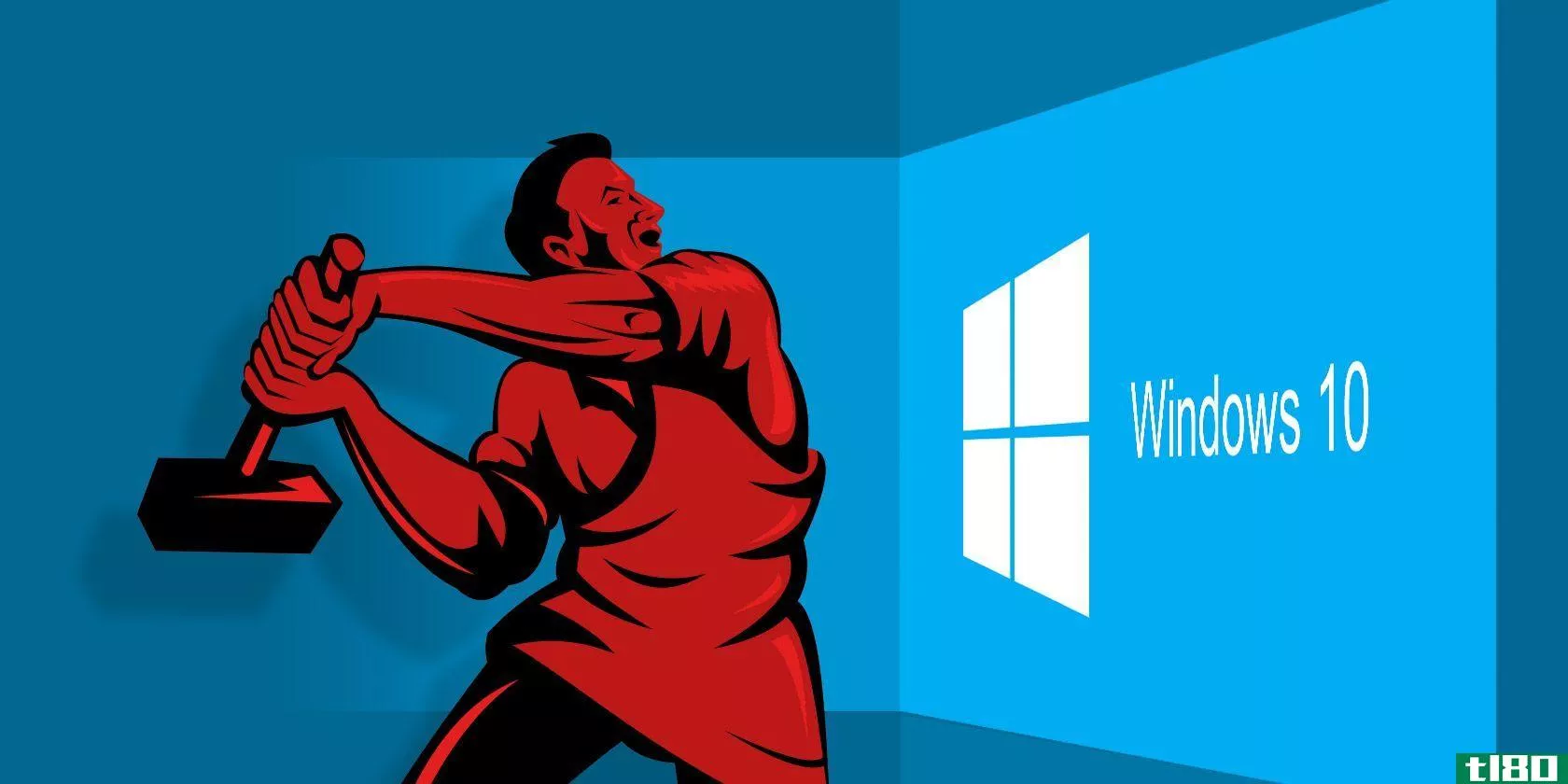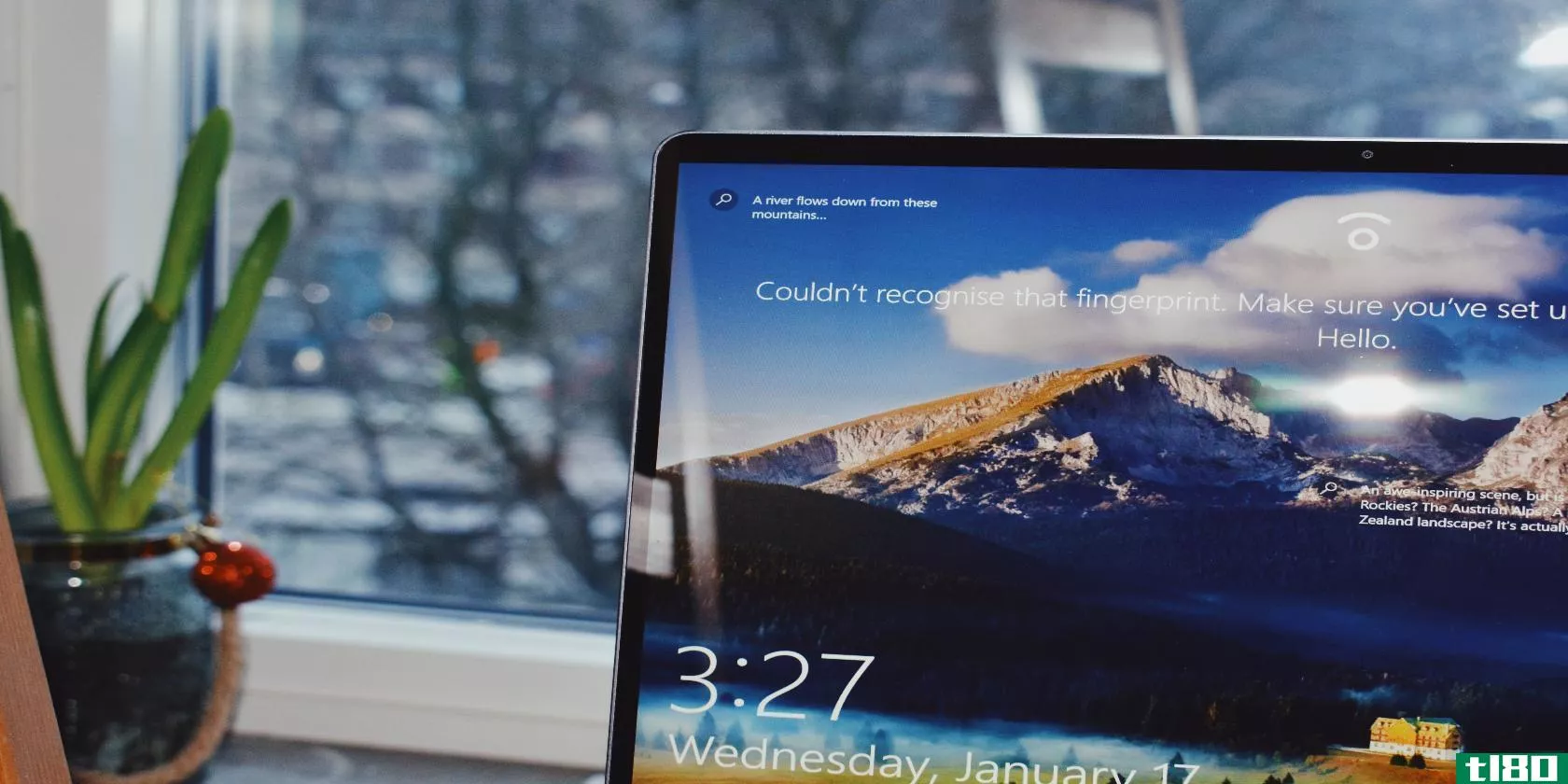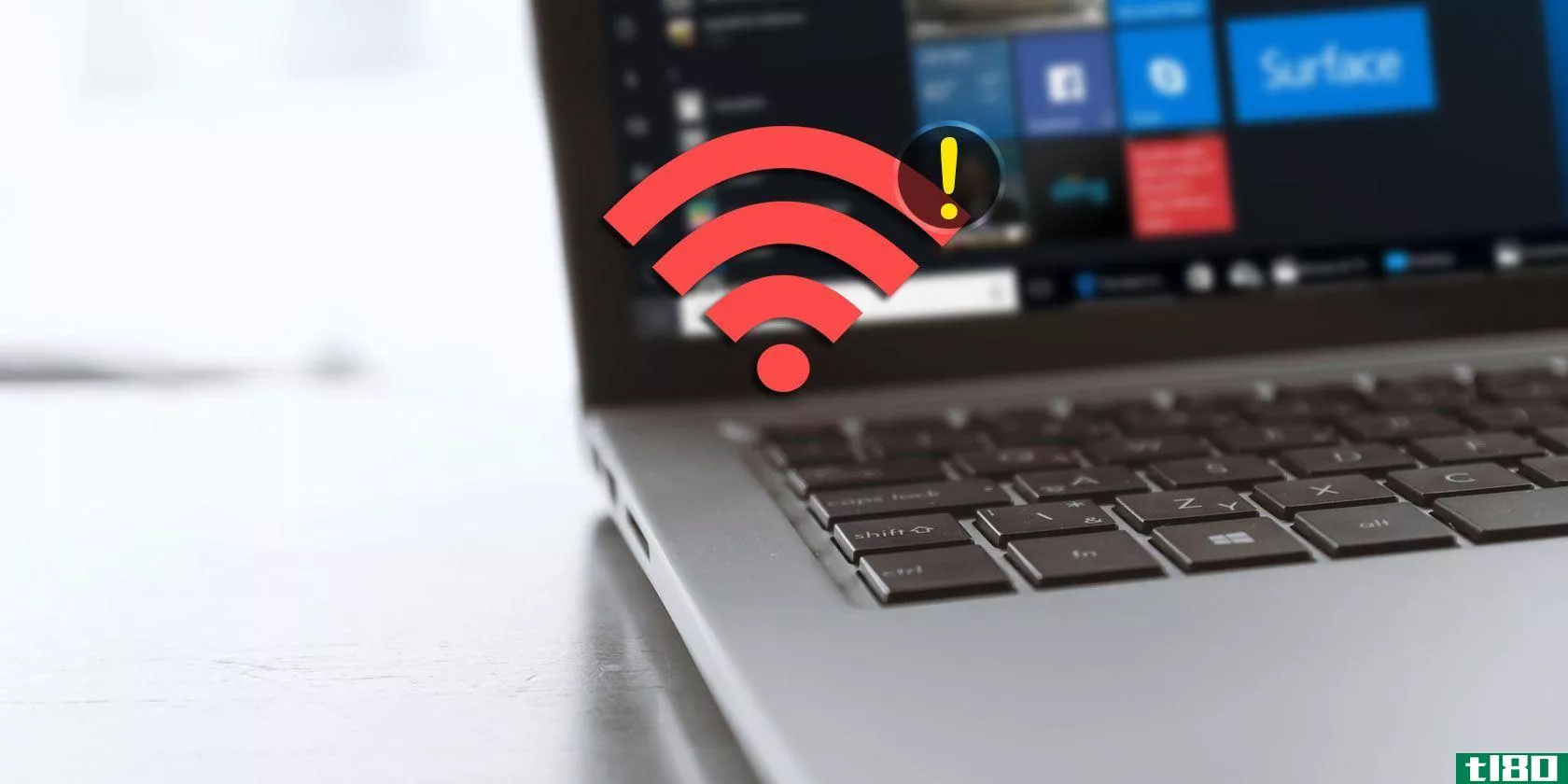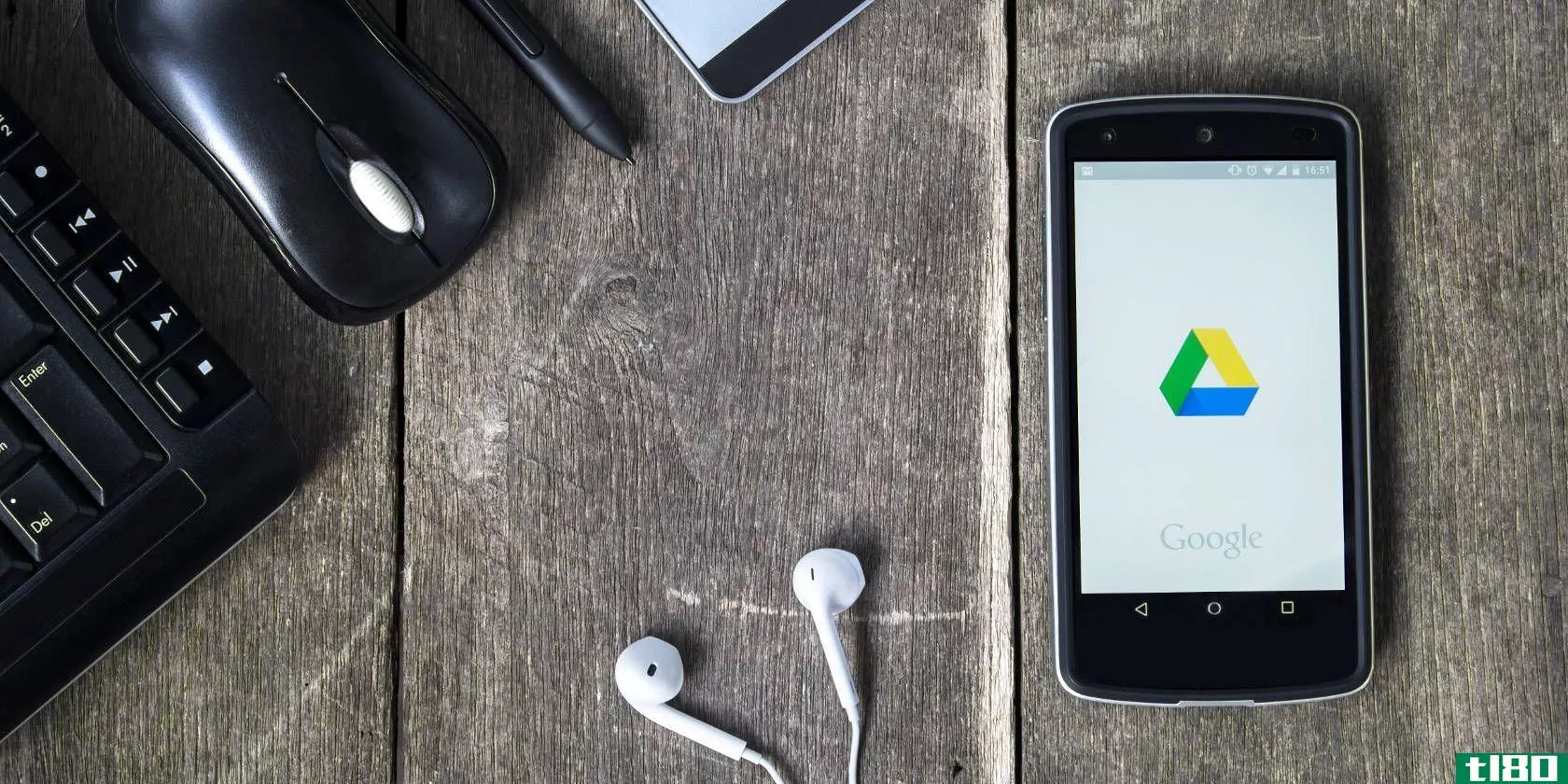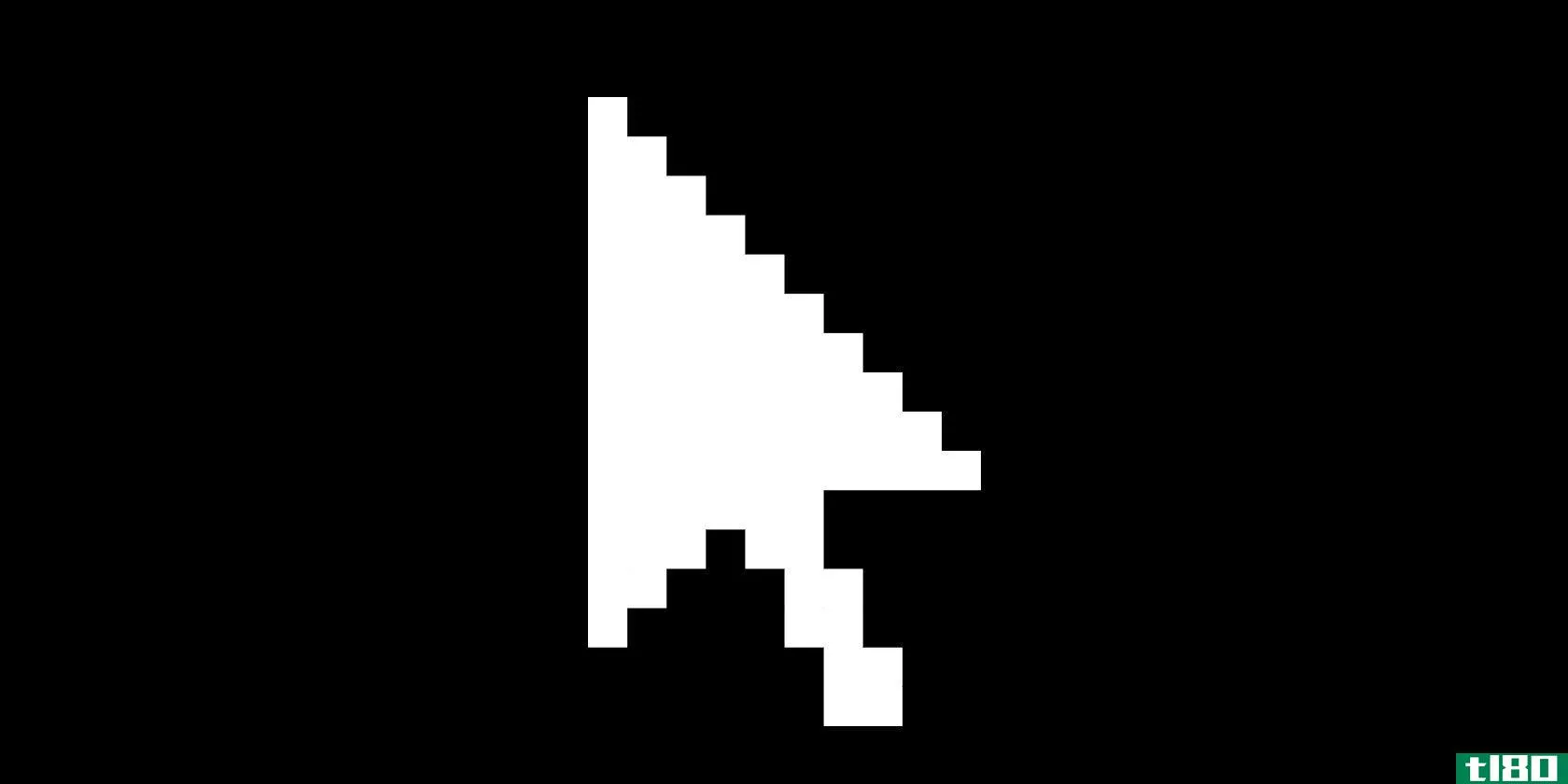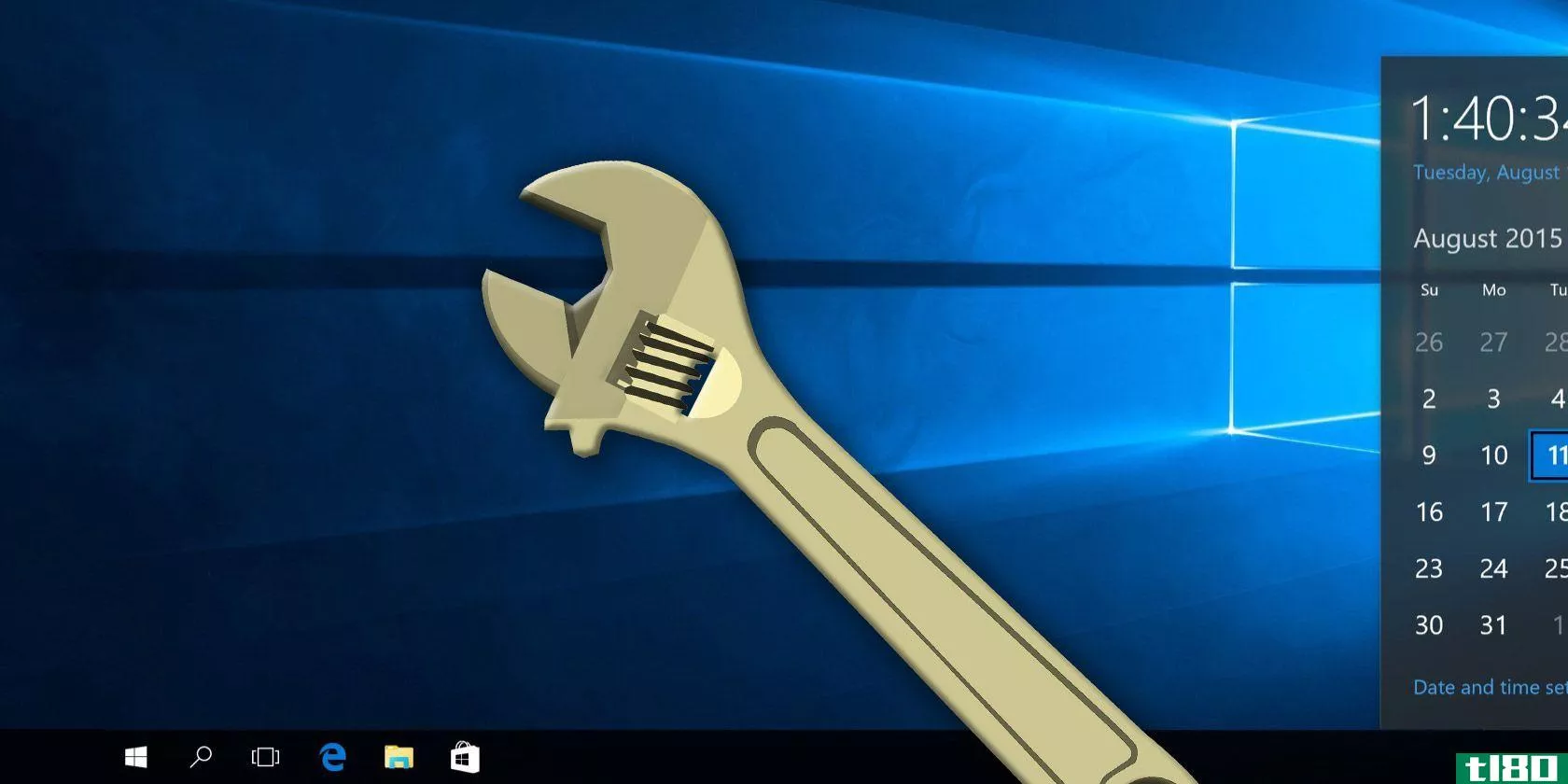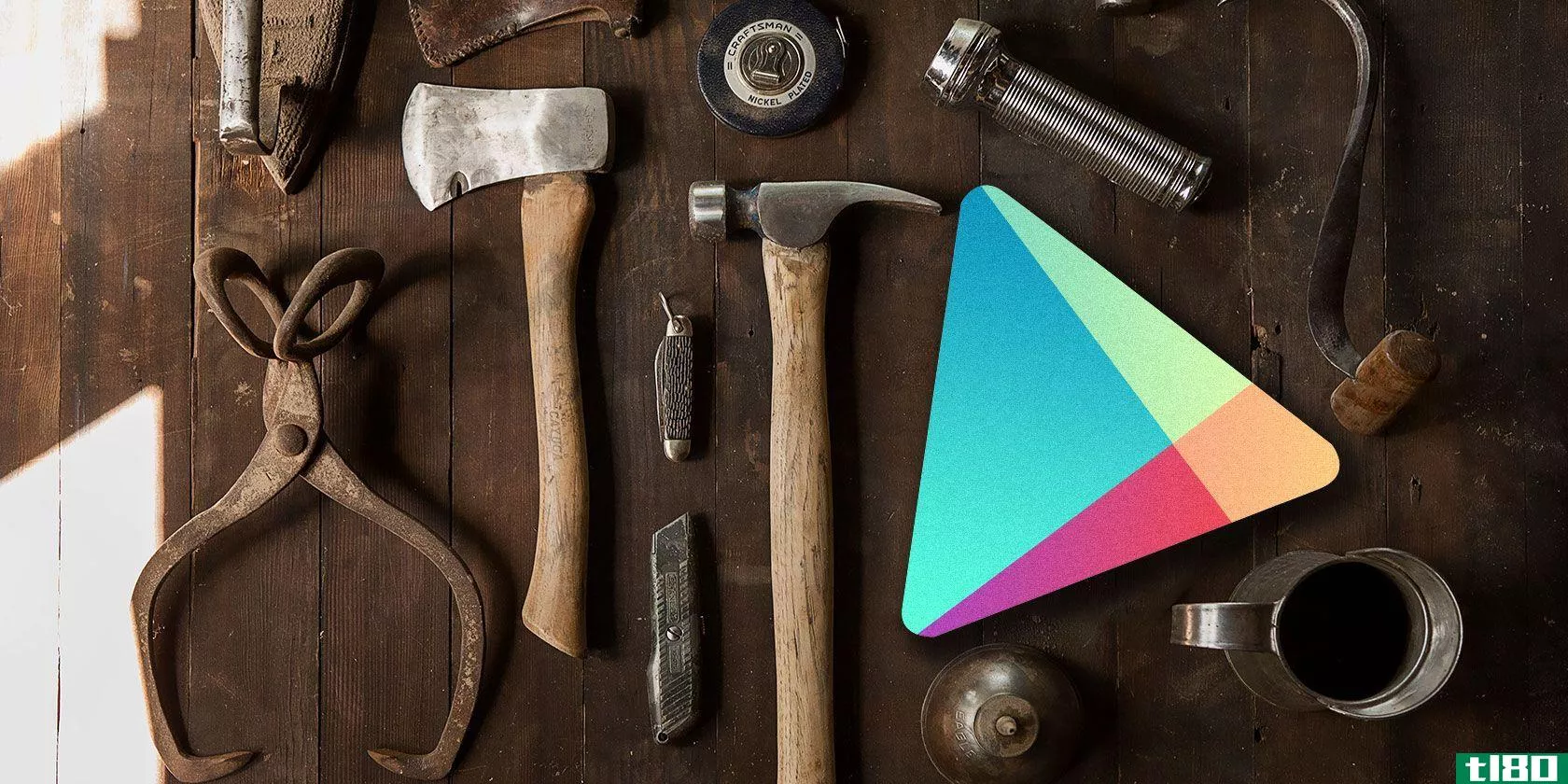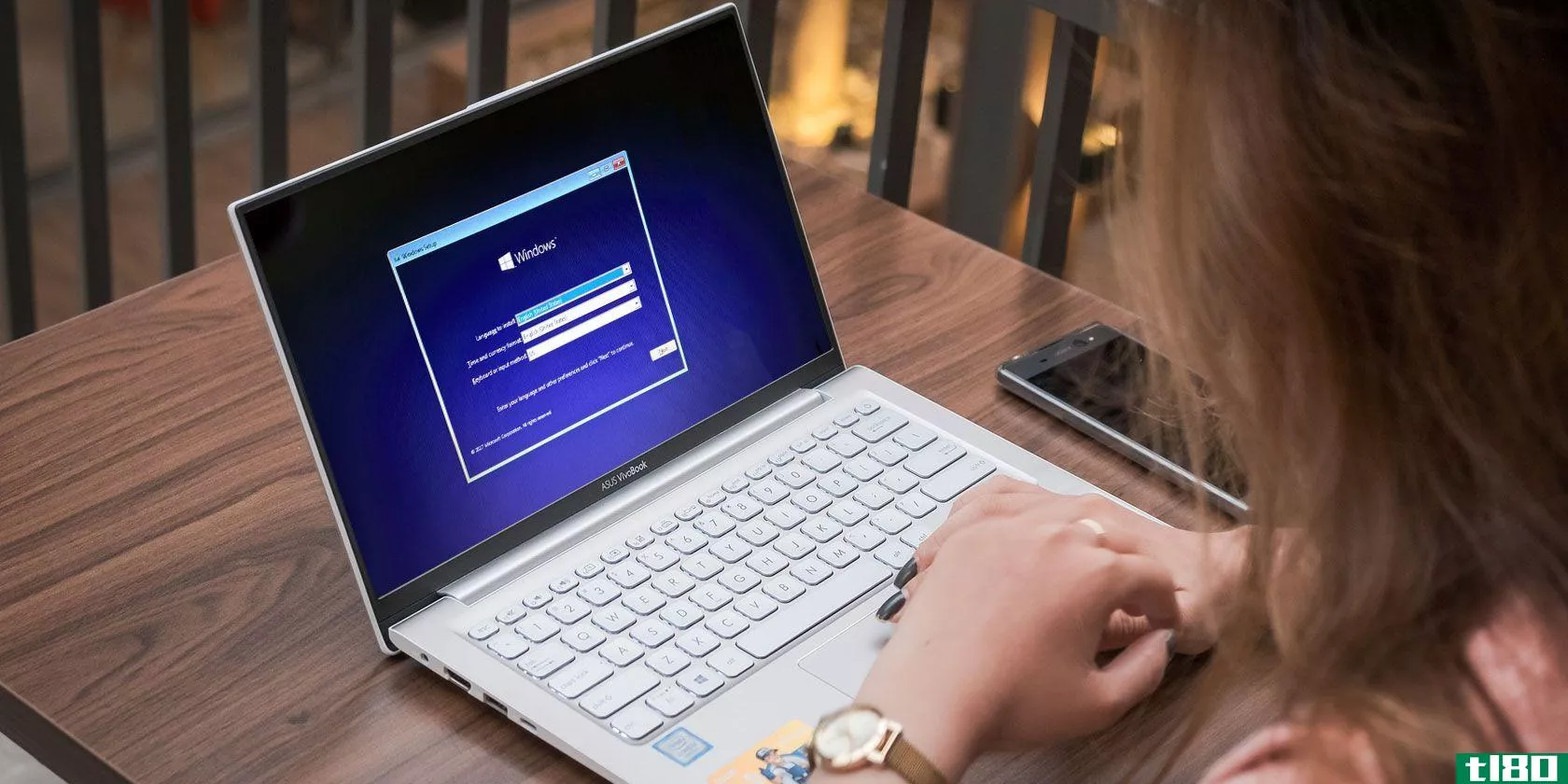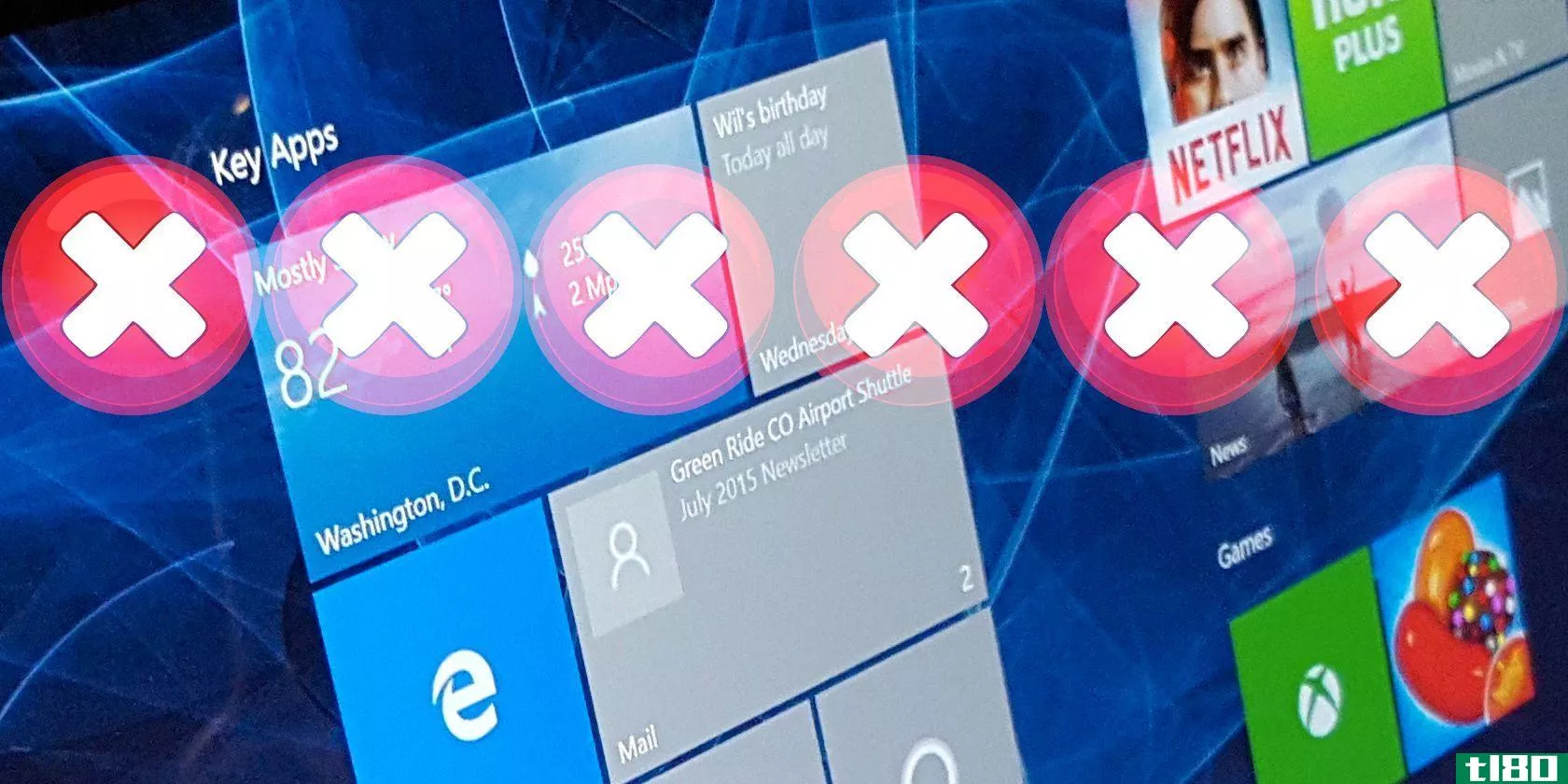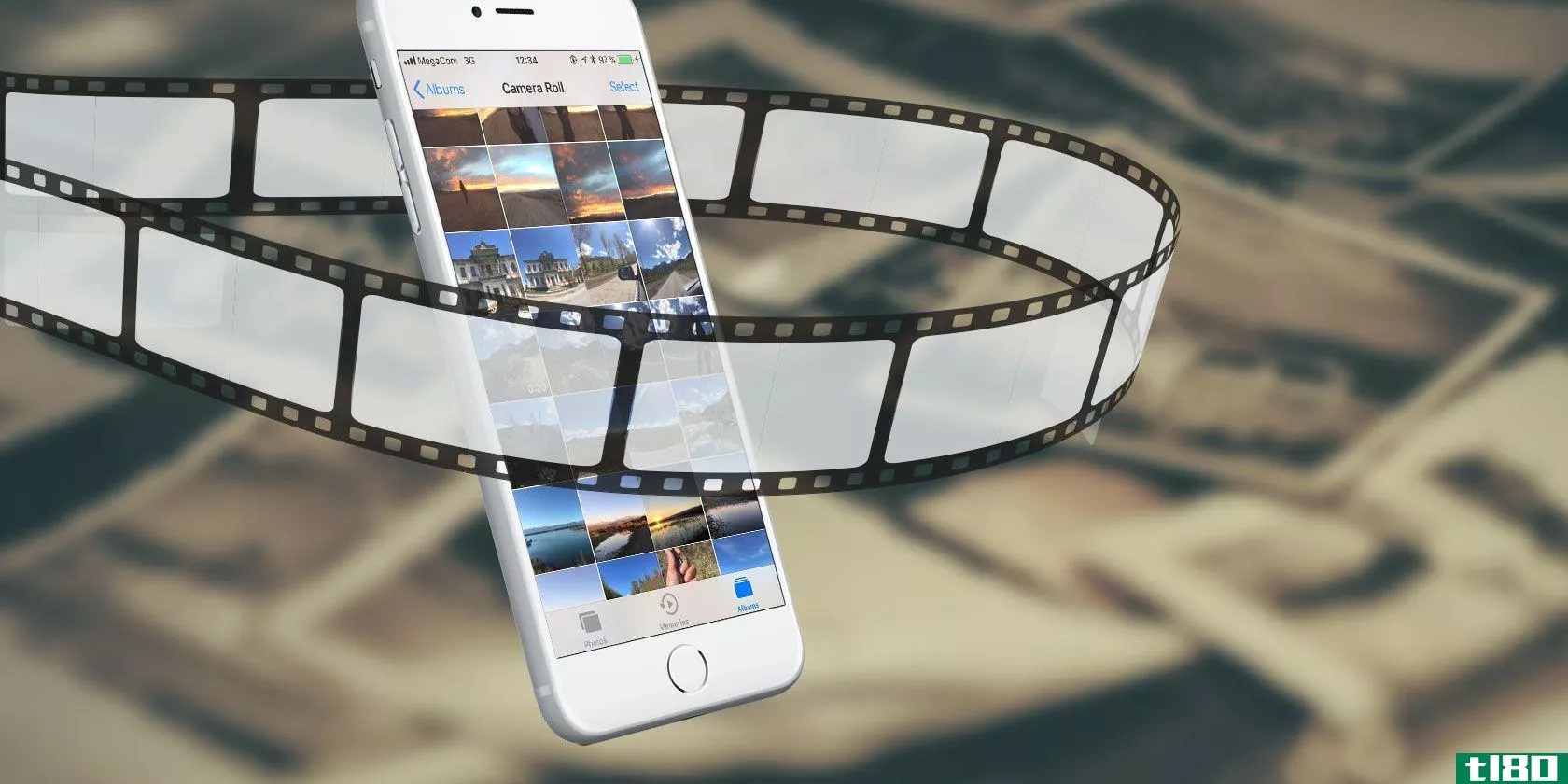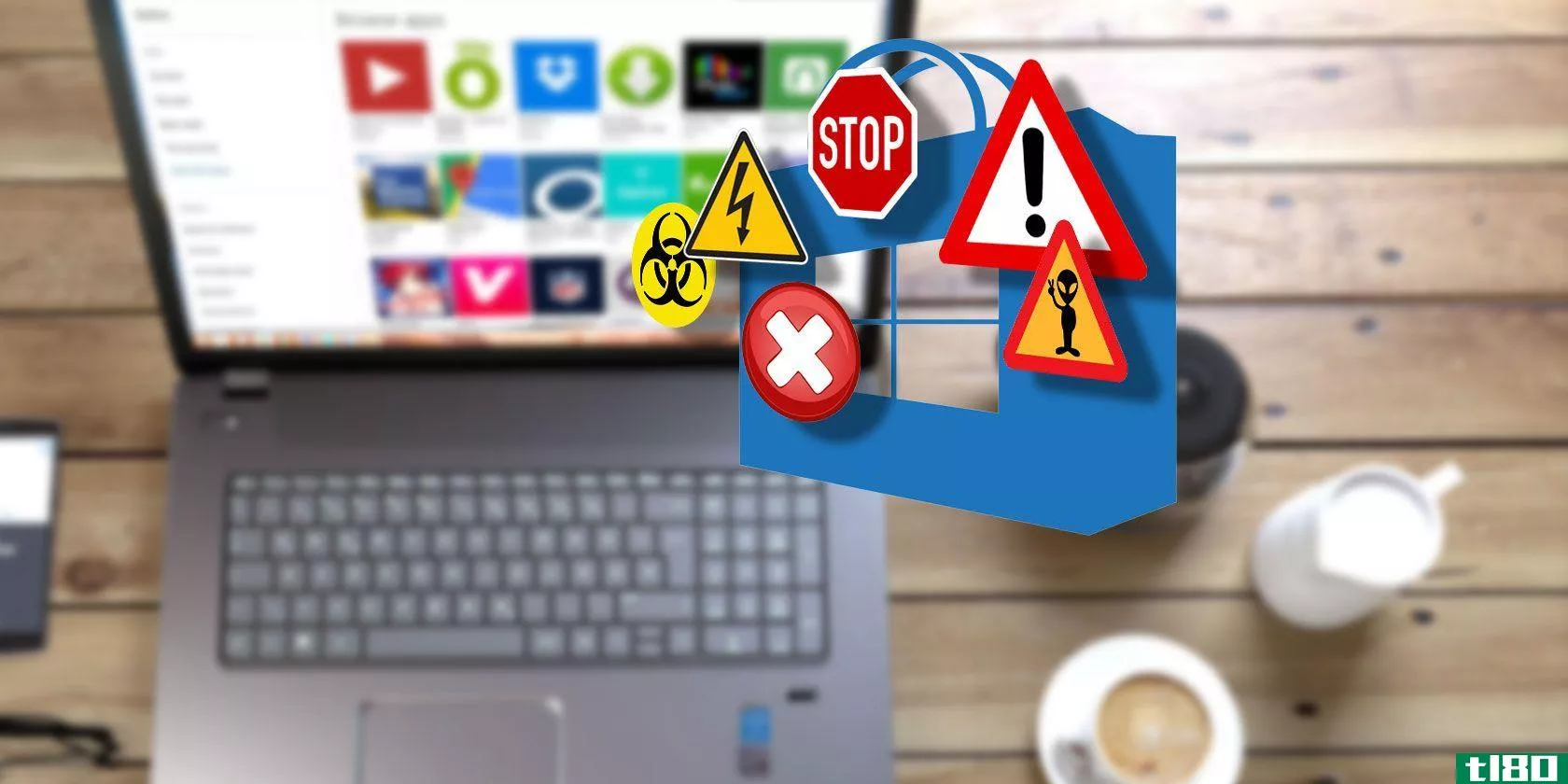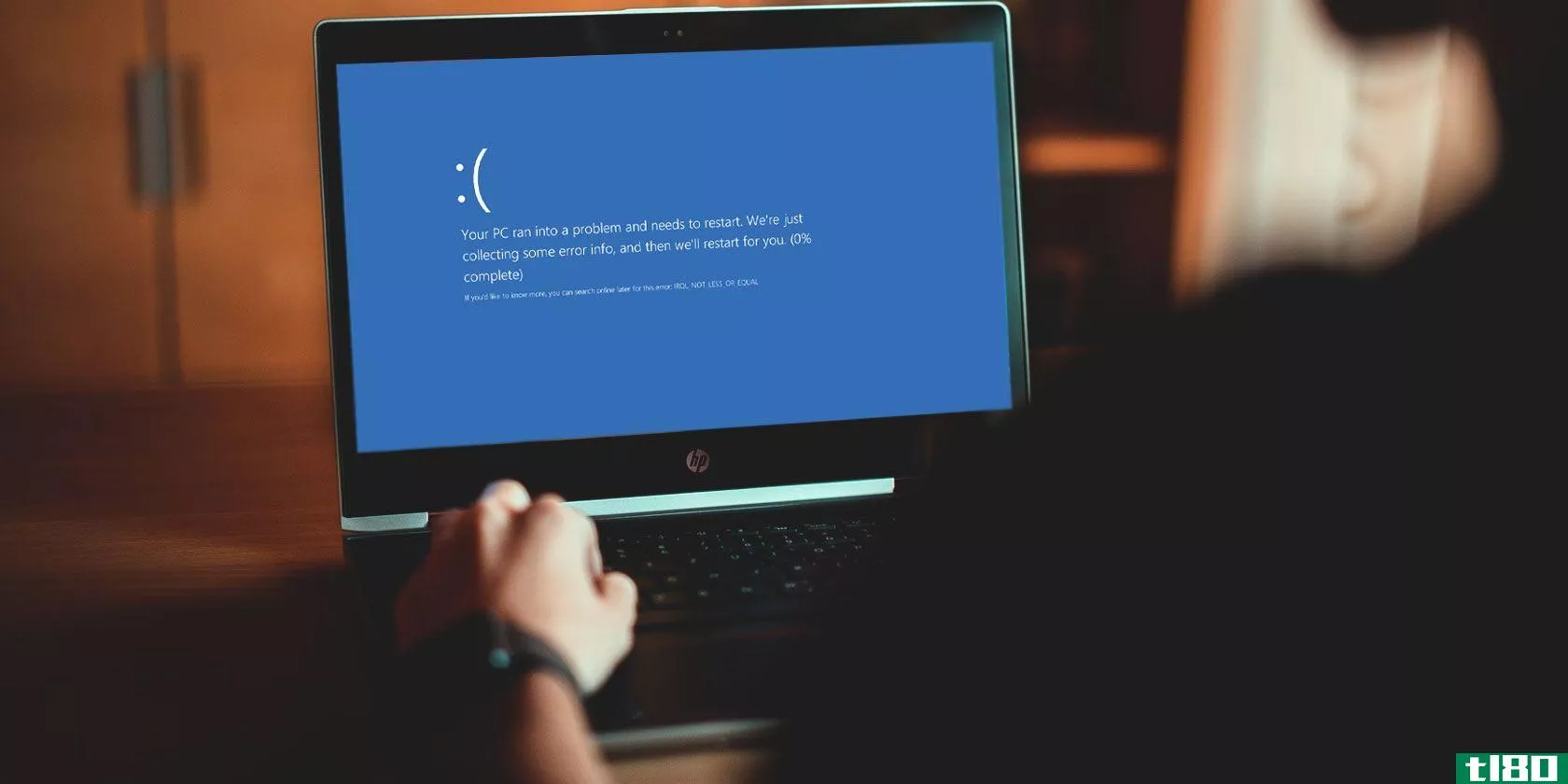如何解决常见的google驱动问题:10个简单的解决方案
Google Drive允许您与他人无缝协作。此外,它还集成了许多其他服务,文件总是可以访问的。最棒的是,你可以免费获得大量的存储空间。
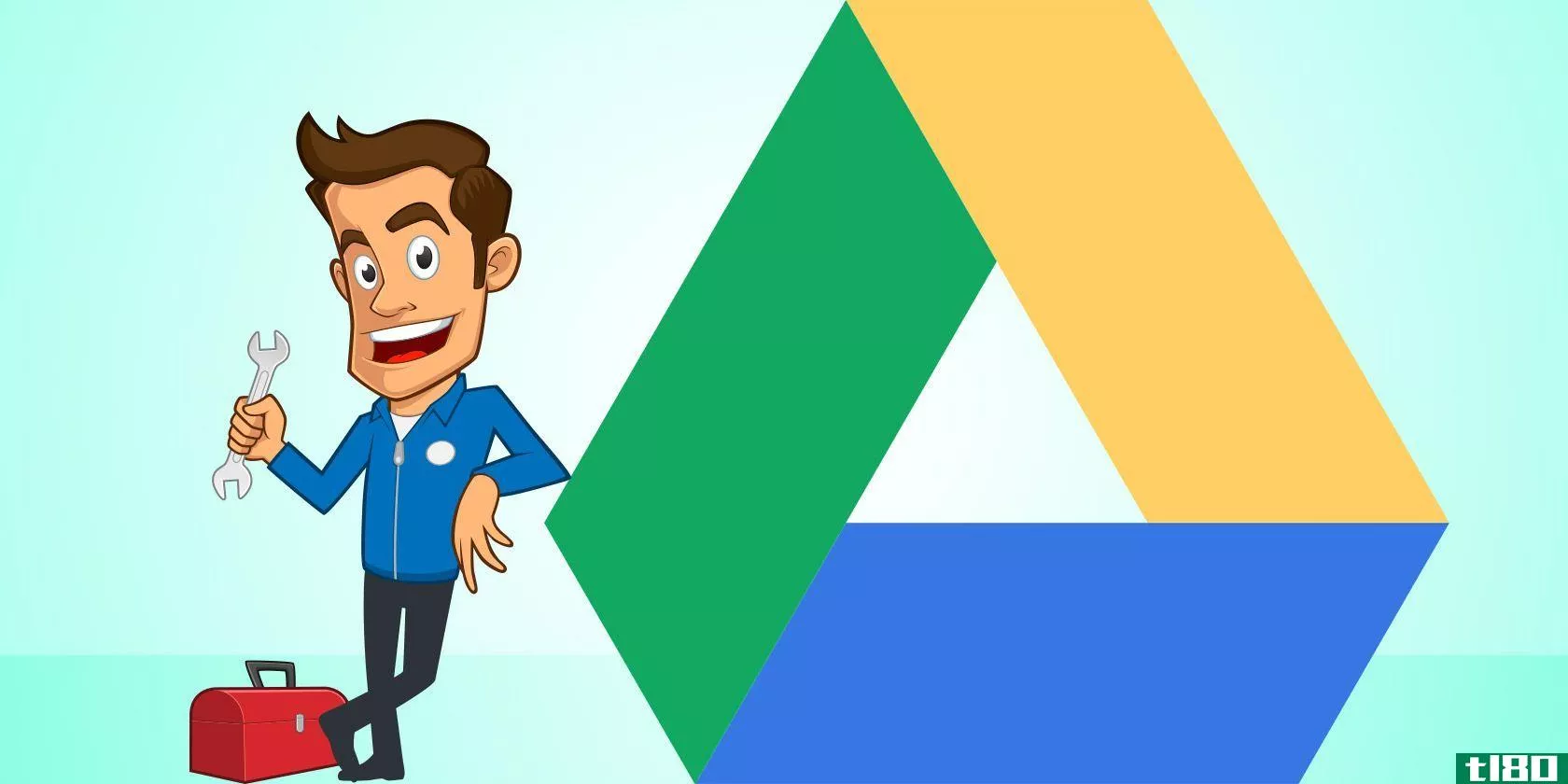
尽管Google Drive很优秀,但在访问服务时可能会出现问题。您可能无法清空存储空间、共享文件或无法访问文档。谢天谢地,许多Google驱动器问题很容易解决。
我们将提供一些典型的谷歌硬盘故障排除技巧,解决一些特定的谷歌硬盘问题。
通用谷歌硬盘故障排除步骤
以下是一些简单的步骤,您应该先尝试一下。它们可以帮助诊断和修复Google Drive的各种问题。
1检查google drive的联机状态
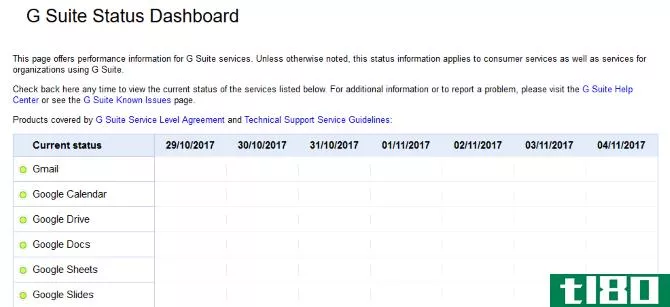
访问谷歌的应用程序状态面板。这个列表列出了谷歌的所有服务,并告诉你这些服务是否存在已知的问题。如果您在要使用的应用程序上看到“服务中断”或“服务中断”指示器,可以单击彩色圆点查看有关服务何时恢复联机的详细信息。
不幸的是,如果Google驱动器的问题已经到了Google的尽头,那么你唯一能做的就是等待中断结束。
2禁用防病毒和防火墙
防病毒和防火墙会导致同步文件出现问题或出现“您处于脱机状态,某些功能可能不可用”错误。因此,试着暂时禁用你的防病毒软件和防火墙——只是记住以后再打开它们。
在Windows 10上,使用以下步骤禁用Windows Defender。
- 按Windows键+I打开设置。
- 转到更新&;安全性>;Windows安全性>;打开Windows安全性。
- 在此之后,转到防火墙和网络保护。
- 选择您的活动网络,然后将Windows Defender Firewall滑到打开状态。
三。重新启动google drive
如果您通过web浏览器使用Google Drive,请注销,关闭web浏览器,确保internet连接可靠,然后重新登录。
或者,如果您正在使用桌面上的Google备份和同步工具,请单击系统托盘中的备份和同步图标,单击设置图标(三个垂直点),然后单击退出备份和同步。然后重新打开应用程序。
1如何恢复文件的旧版本
Google Drive保存了一个详细的编辑历史记录,记录了任何拥有编辑权限的用户对文档所做的任何和所有更改。要返回到以前的保存,请转到“文件”>;“版本历史记录”>;“查看版本历史记录”。
对文件所做更改的历史记录应显示在文档的右侧,您可以浏览所有修订。
2如何恢复已消失的文件
如果只有您可以访问该文件:
检查您的谷歌驱动器垃圾箱文件夹,可通过左侧导航栏上的垃圾箱访问。如果看到要查找的文件,请右键单击它并选择“还原”。您的文件现在将在其原始位置可用。
如果丢失的文件不在垃圾箱中,则可能是名称已更改或意外移动到另一个文件。值得庆幸的是,googledrive的搜索功能是先进的。试着用关键字或日期搜索你的文件,看看它是否在其他地方比你预期的。
如果有多个人在处理文件:
googledrive最常见的一个问题是,如果一个人删除了一个共享文件,它就会为每个人删除该文件。在使用googledrive进行协作时,有许多因素需要考虑,但这是最重要的因素之一。就像任何其他文件存储系统一样,您必须将文件备份保存在一个单独、安全的位置。
共享文件的所有者可以从其已删除的文件中检索该文件。否则,如果您在学校或工作场所拥有Google Drive帐户,则可能有管理员在删除所有已删除文件后的30天内可以访问这些文件,并且可以帮助您解决此问题。
三。谷歌硬盘已经用完了存储空间
googledrive的存储容量不仅可以在googledocs和googlesheets等服务**享,还可以在Gmail和googlephotos**享。要查看您在所有这些Google服务中使用了多少空间,请访问googleone存储页面。如果空间不够,你有几个选择。
从google drive删除数据
首先是清除你不再需要的文件。在Google Drive上,单击左侧菜单上的“存储”。这将向您显示所有文件,您可以按所用存储进行排序。
要删除某些内容,请右键单击它并选择“删除”。记得把它从垃圾桶里拿出来。
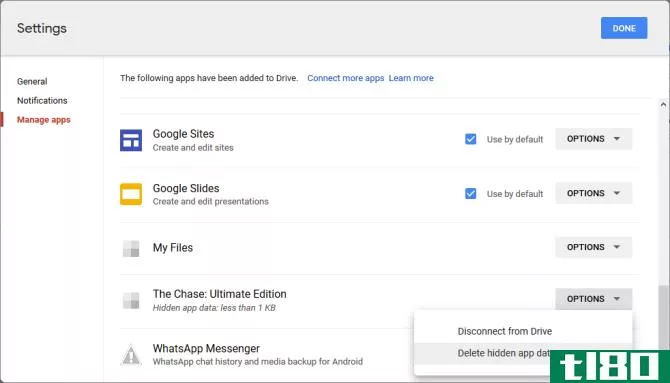
您还应该检查是否有任何第三方应用在无形中使用存储。为此,请单击右上角的cog图标,然后单击“设置”>;“管理应用程序”。
对于每个应用程序,单击“选项”,如果需要,可以使用“删除隐藏的应用程序数据”。您也可以单击“断开与驱动器的连接”以完全删除应用程序集成。
升级您的google one存储
GoogleDrive附带15GB的存储空间,如果不小心的话,很快就会耗尽。如果找不到要删除的内容,请考虑付费升级存储容量。
查看Google One storage页面了解定价,在该页面中,您可以为100gb、200gb或2tb的数据支付合理的每月或每年费用。
4无法在google drive上打印
打印机和googledrive有时不能很好地结合在一起,但是您有几个选项可以尝试解决问题的根源。
- 确保打印机软件是最新的。因为googledrive不断更新,它可以很快超过你的打印机软件。这会导致两个服务之间的通信问题,并导致打印错误。
- 同样,您还需要确保您使用的web浏览器也是最新的。
- 禁用任何可能干扰打印功能的浏览器扩展。
- 如果您仍然无法直接从Google Drive打印,那么花点时间下载您的PDF文件,然后从PDF软件而不是从浏览器打印出来可能是值得的。
5无法查看或编辑共享文件
这个问题经常出现,因为用户有很多选择与他人共享Google驱动器文件。向您发送指向该文件的链接的人可能错过了过程中的一个步骤或选择了不正确的选项,因此您可能根本看不到该文件,或者无法查看该文件而无法进行任何更改。
如果您无法访问某个文件,Google Drive将为您提供一个按钮,从该文件的所有者那里“请求访问”,这将提示他们更改该文件的共享设置。
如果您是一个文件的所有者,并且人们在访问它时遇到问题,请使用上面的视频再次检查您是否正确设置了共享参数。
6如何脱机使用google drive
要脱机使用Google Drive,您需要使用Google Chrome浏览器或在Mac或PC上安装Google Drive应用程序。
- On Chrome:
- 访问谷歌驱动器设置,并勾选创建,打开和编辑您最近的谷歌文档,工作表和幻灯片文件在此设备上脱机
- 你需要下载googledoc离线插件,它会提示你这样做。
- 注意:您只能在每台计算机上使用一个帐户执行此操作,因此只能在您最常使用的帐户上启用它。
- 另外,为了启用脱机同步,您首先需要有一个internet连接,因此第一次需要进行一些预先规划。
- On your computer:
- 下载谷歌备份和同步,并按照提示设置您的帐户。
- 您需要先连接到internet,这样您的文件才能同步到计算机。
7无法上载或同步文件
使用googledrive的一个主要优点是它可以在你所有的设备上同步你的文件。如果那样的话,那是个大问题。
我们已经编写了一个单独的指南来解决Google驱动器中的上传错误,所以请查看。
使用google drive做更多事情
如果这里的建议没有解决您的问题,请访问Google驱动器帮助页面以获取更多信息。还有一个googledrive帮助社区,你可以在那里向其他人寻求帮助。
随着googledrive的启动和运行,是时候学习一下你还能用它做什么了。这里有一些很棒的Google驱动工具来改进你的文档、电子表格和幻灯片。
图片来源:Ricardo Romero/Shutterstock
- 发表于 2021-03-30 18:38
- 阅读 ( 285 )
- 分类:互联网
你可能感兴趣的文章
如何修复windows中未找到vcruntime140 dll错误
... 有时,一个最简单的,看似微不足道的解决方案,如重新启动你的电脑,会做的把戏。所以,在你继续尝试更棘手的方法之前,简单的重启是值得一试的。 ...
- 发布于 2021-03-11 09:56
- 阅读 ( 261 )
有windows 10 wi-fi问题吗?下面是如何修复它
... 最好的解决方案是卸载网络适配器的驱动程序,并允许Windows自动重新安装它。 ...
- 发布于 2021-03-11 11:48
- 阅读 ( 253 )
如何脱机访问google驱动器文件
...,googledrive的开发者已经想到了这一点。他们创造了一个解决方案:即使离线也能访问你的Google驱动器文件。 ...
- 发布于 2021-03-13 11:34
- 阅读 ( 176 )
最好的免费Windows10修复工具来修复任何问题
...议您应该在安全模式下运行该工具,以获得最大效果。(如何引导到Windows10安全模式?)Windows修复工具有自己的“重新启动到安全模式”按钮,用于快速重新启动。 ...
- 发布于 2021-03-18 06:55
- 阅读 ( 364 )
5个常见googleplay商店问题的简单修复
...的一个重要原因。我们建议使用Tianium备份或类似的备份解决方案来恢复包含数据的应用程序。 ...
- 发布于 2021-03-18 07:44
- 阅读 ( 583 )
鼠标在windows 10中不工作?如何解决鼠标问题
...的是,除非您有终端硬件问题,否则大多数鼠标问题都有解决方案。这里有六种方法可以解决Windows10中的鼠标问题。 ...
- 发布于 2021-03-19 00:00
- 阅读 ( 425 )
解决Windows10声音问题的7个步骤
...工作时是多么令人沮丧。这篇文章介绍了七个简单快捷的解决方案,以修复Windows10上的声音。 ...
- 发布于 2021-03-19 00:56
- 阅读 ( 236 )
windows无法正确安装?解决所有常见问题的5个技巧
... 在本指南中我们重点介绍安装的同时,请参阅如何在更新现有系统时修复Windows升级问题。 ...
- 发布于 2021-03-22 08:33
- 阅读 ( 274 )